发布时间:2024-04-16 09: 00: 00
品牌型号:LENOVO
系统:Microsoft Windows10 家庭版
软件版本:Vegas Pro 21
绿幕技术是一种常用于影视制作中的特效技术,通过在拍摄现场设置绿色背景,再在后期制作中将绿色背景替换成其他图像或视频素材,从而实现特定的视觉效果。这篇文章就一起来看看VEGAS怎么用绿幕素材,VEGAS绿幕素材怎么去掉绿色的内容。
一、VEGAS怎么用绿幕素材
1、导入素材:点击"文件"菜单,选择"打开",导入绿幕素材和背景素材。
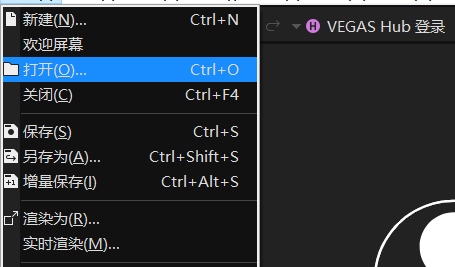
2、添加效果:选中绿幕素材,在Vegas软件的效果中找到“色键”并将其使用到绿幕素材上。

3、调整参数:在效果控制面板中调整绿幕抠像效果的参数,根据实际情况调整参数,以获得最佳的抠像效果。
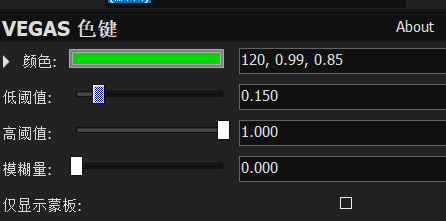
4、预览效果:点击播放观察抠像效果。
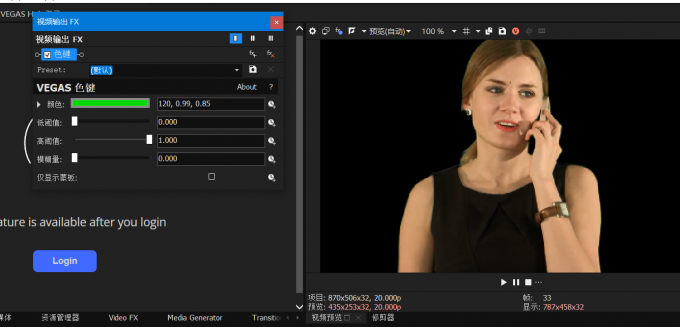
以上就是使用Vegas进行绿幕抠像的基本步骤。通过这些简单的操作,可以轻松地将绿幕素材与背景素材合成,实现特定的视觉效果。
二、VEGAS绿幕素材怎么去掉绿色
Vegas去除绿色具体操作如下,使用的软件是Vegas pro。
1、将绿幕素材和背景素材导入到Vegas软件中,绿幕素材要拖放到上层轨道上,背景素材拖放到下层轨道上。
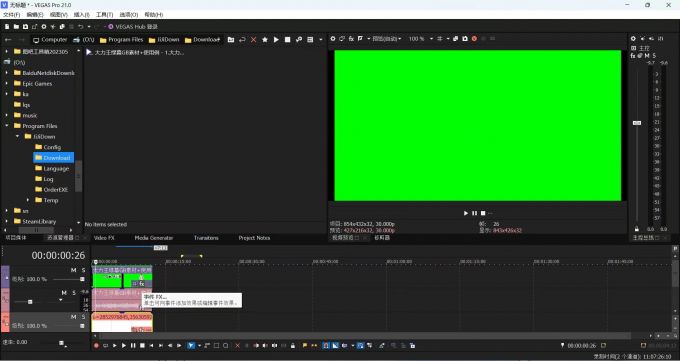
2、选中绿幕素材,在素材右下角选择视频FX,在里面找到色键,点击“添加”。
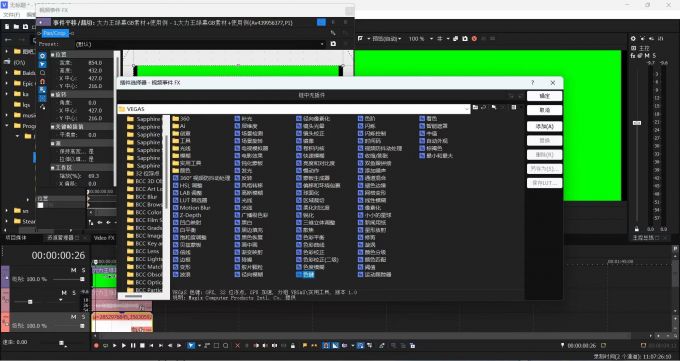
3、点击颜色后选择取色器,即吸管图标。

4、将取样器放置到绿幕上,选取合适的颜色。
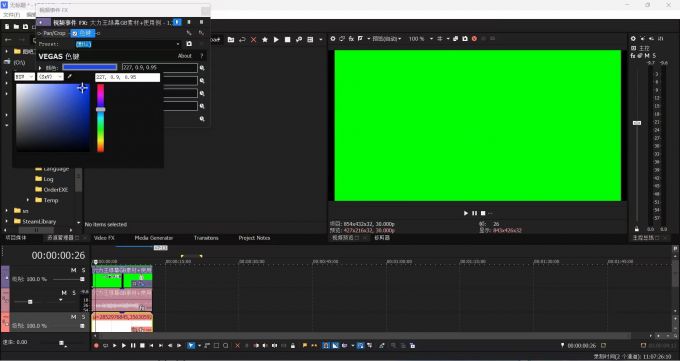
选取后系统将自动抠图,我们可以播放视频进行效果检查。

5、如果效果不满意,我们可以通过参数调整,对抠像进行精修。
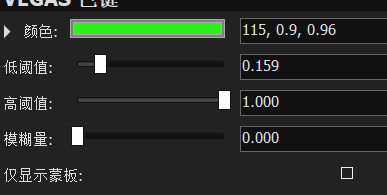
低阈值(Low Threshold):这个参数控制着抠像的灵敏度,较低的数值会更容易抠掉绿幕,但可能会导致抠像边缘不够清晰。较高的数值则会保留更多的绿幕,但可能会导致抠像不够准确。
高阈值(High Threshold):这个参数控制着抠像的范围,较低的数值会抠掉较多的绿幕,较高的数值则会保留更多的绿幕。
模糊量(Blur Amount):这个参数控制着抠像边缘的模糊程度,较低的数值会使边缘更清晰,较高的数值则会使边缘更模糊。
6、反复勾选仅显示蒙版,观察抠像效果。
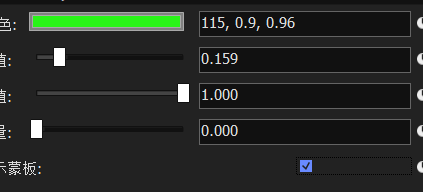
需要注意的是:如果是自制绿幕素材,拍摄过程中建议注意光线、摄像机设置和物体色差等因素,以确保绿幕素材和背景素材的质量和匹配度,从而获得更好的抠像效果。
关于VEGAS怎么用绿幕素材,VEGAS绿幕素材怎么去掉绿色的回答就到这里了,希望对你有帮助。
署名:天气晴的话
展开阅读全文
︾